Verwendung der Cisco Business Mobile App mit der Serie CBW150
Ziel
In diesem Dokument wird erläutert, wie Sie die Cisco Business Mobile-Anwendung mit Access Points der Serie Cisco Business 150 kombinieren.
Anwendbare Software | Version
- Mobile Business-Anwendung von Cisco | 1.2 (Im Apple App Store herunterladen)(Bei Google Play herunterladen)
- CBW150AX | 10.2.2.0
- CBW151AXM | 10.2.2.0
Einleitung
Mit der Cisco Business Mobile-Anwendung können Kunden unterstützte Cisco Business-Geräte bereitstellen und verwalten. Die mobile App soll Kunden beim Einrichten ihrer Switches und Wireless-Netzwerke sowie beim Management ihrer Infrastruktur von einem zentralen Punkt aus unterstützen.
Geräte der Serie CBW 15x sind nicht mit Geräten der Serie CBW 14x/240 kompatibel, und die gleichzeitige Verwendung im gleichen LAN wird nicht unterstützt.
Einige Begriffe, die Sie in Bezug auf die Cisco Business Mobile-App kennen sollten:
- Greenfield Network - Ein neues Netzwerk, das noch nicht konfiguriert ist
- Brownfield Network - Ein vorhandenes Netzwerk, das bereits konfiguriert ist.
- Tag 0 - Erstkonfiguration
- Tag 2: Ändern oder Aktualisieren der vorhandenen Konfiguration
Derzeit unterstützt die mobile App nur Bereitstellungen in völlig neuen Netzwerken. Geräte mit vorhandenen Konfigurationen werden nicht erkannt oder verwaltet.
Wenn Sie bereit sind, mit der mobilen App zu konfigurieren, lassen Sie uns Sie einrichten!
Systemanforderungen
Der CBW150AX und der CBW151AXM werden von der Cisco Business Mobile App 1.2 unterstützt.
Inhalt
- Konfiguration der Cisco Business Mobile-Anwendung
- Standort hinzufügen
- Standortkonfiguration
- Hinzufügen von Geräten
Konfiguration der Cisco Business Mobile-Anwendung
Standort hinzufügen
Schritt 1
Laden Sie die Cisco Business Mobile-App im App Store auf Ihr Apple-Gerät (iPhone oder iPad) herunter.
Die App ist für die Anzeige auf einem iPhone optimiert. Wenn Sie ein iPad verwenden, sehen Sie schwarze Balken auf der Seite der App, da das Seitenverhältnis eines iPads unterschiedlich ist.
Schritt 2
Klicken Sie auf die Cisco Business Mobile-App.
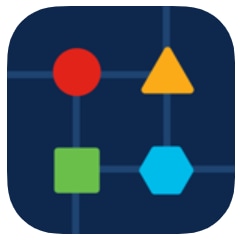
Schritt 3
Um einen Speicherort für Ihr Netzwerk zu erstellen, klicken Sie auf + Website hinzufügen.
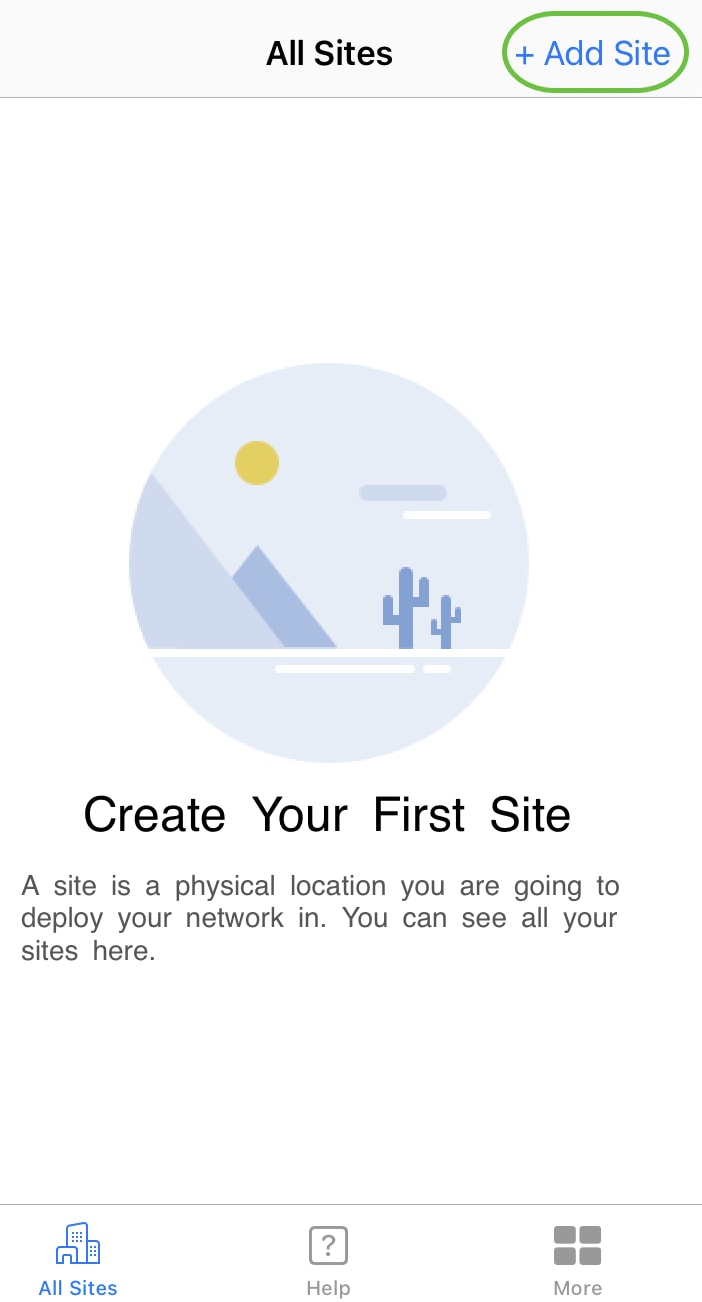
Schritt 4
Klicken Sie auf Erste Schritte.
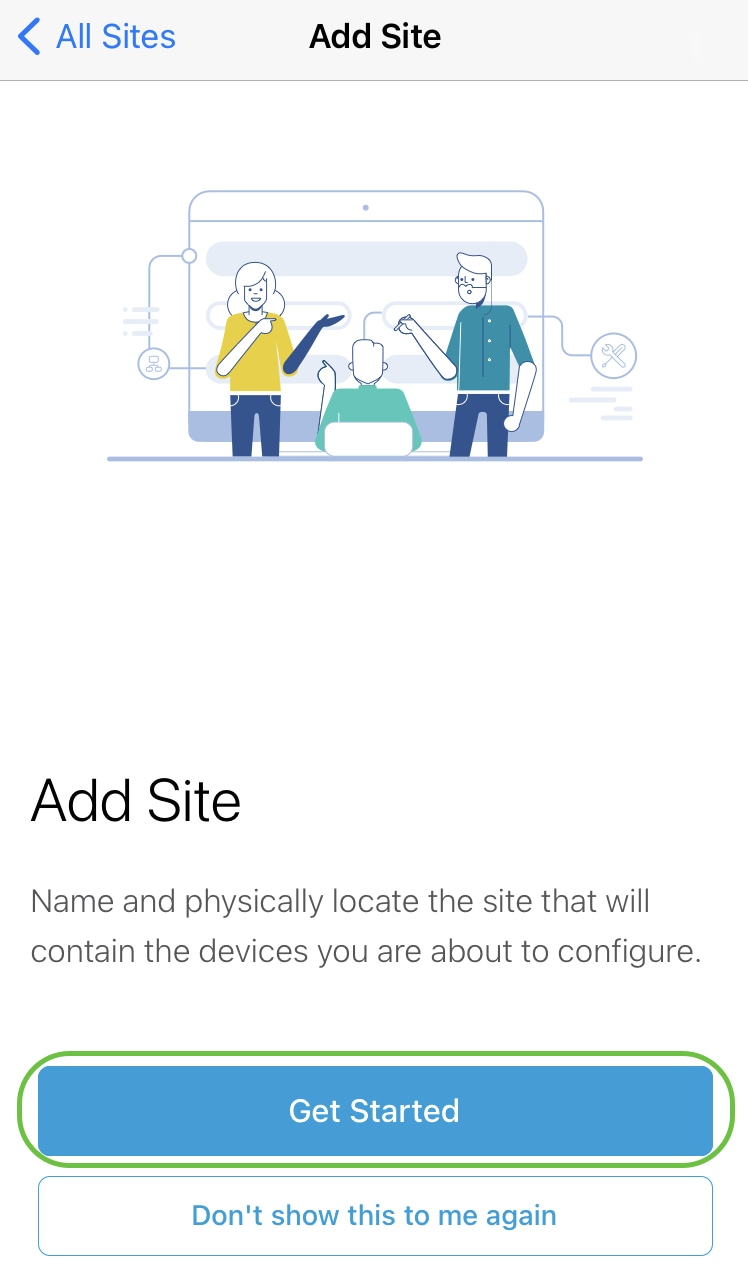
Schritt 5
Konfigurieren Sie den Namen Ihres Standorts, Ihre Adresse und Ihr Land, und klicken Sie auf Weiter.
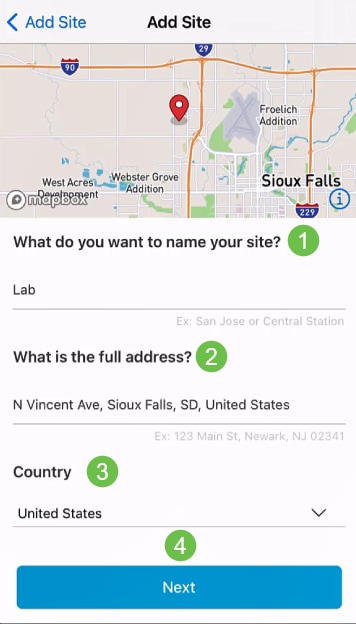
Schritt 6
Geben Sie einen Benutzernamen und ein Kennwort für die Website ein, und klicken Sie auf Weiter.
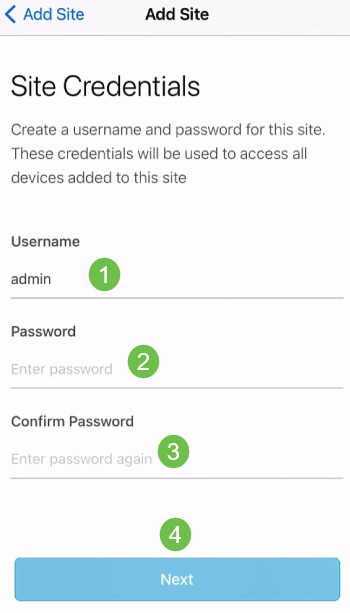
Die Anmeldeinformationen werden für den Zugriff auf die Geräte an diesem Standort verwendet.
Schritt 7
Der Bildschirm "Zusammenfassung" wird angezeigt. Um Änderungen vorzunehmen, klicken Sie auf Bearbeiten. Wenn Sie alle bereit sind, klicken Sie auf Website hinzufügen.
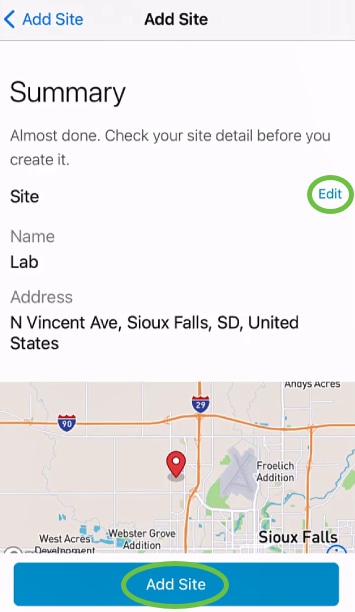
Schritt 8
Klicken Sie auf Fertig.
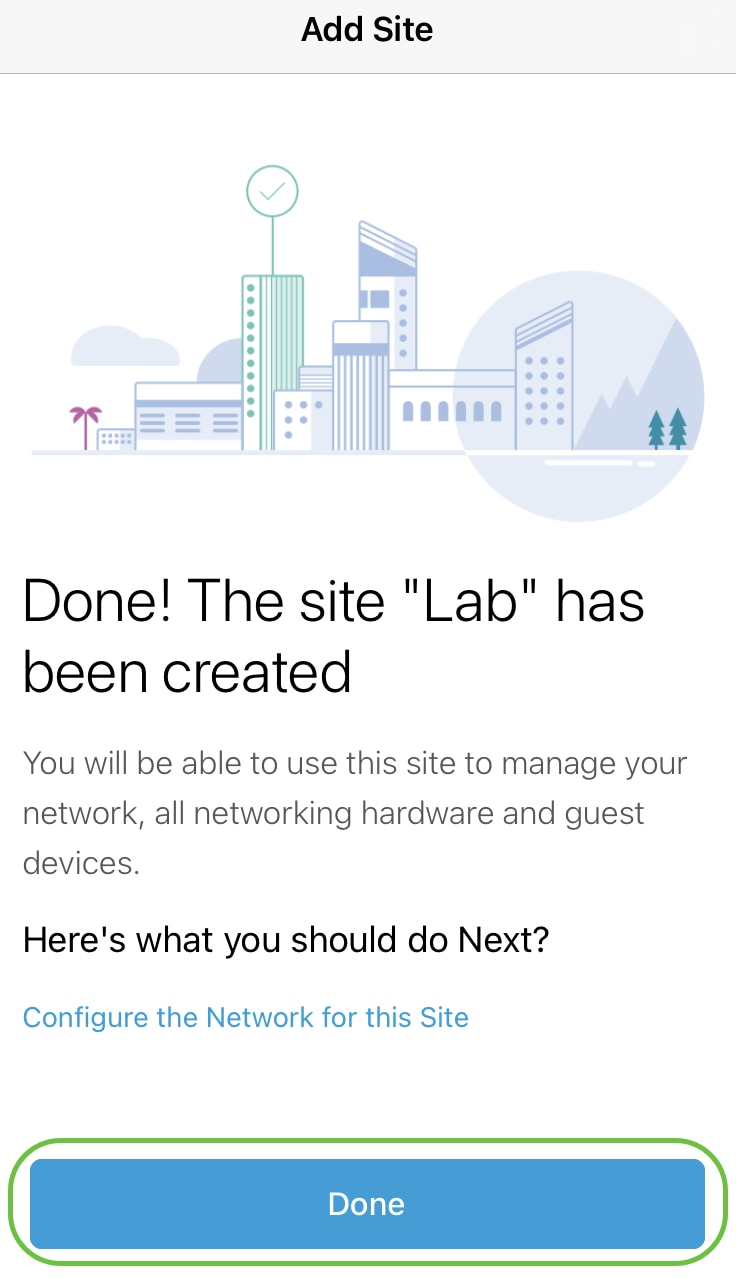
Standortkonfiguration
Führen Sie zum Konfigurieren des Standorts die folgenden Schritte aus:
Schritt 1
Klicken Sie auf Erste Schritte.
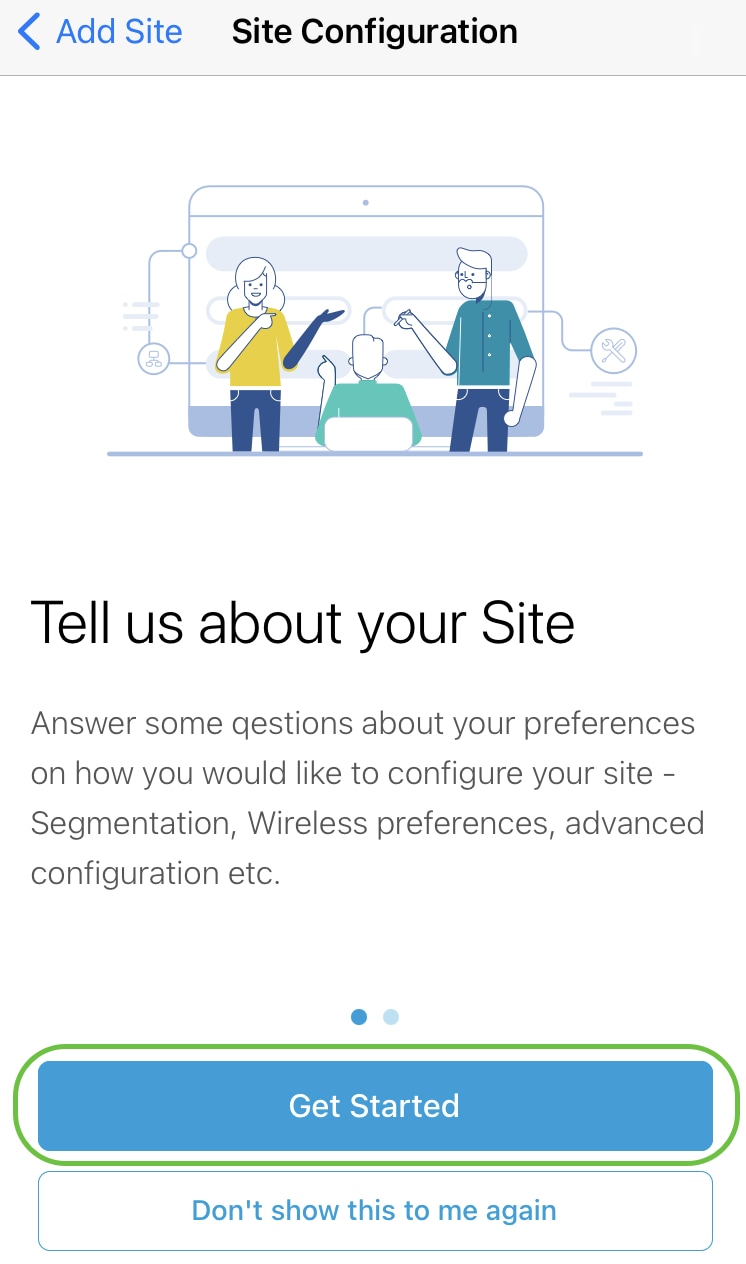
Schritt 2
Wählen Sie eine Option aus, um die Wireless-Einstellungen in Ihrem Netzwerk zu konfigurieren. In diesem Beispiel ist Yes I want to (Ja, ich möchte ausgewählt) ausgewählt.
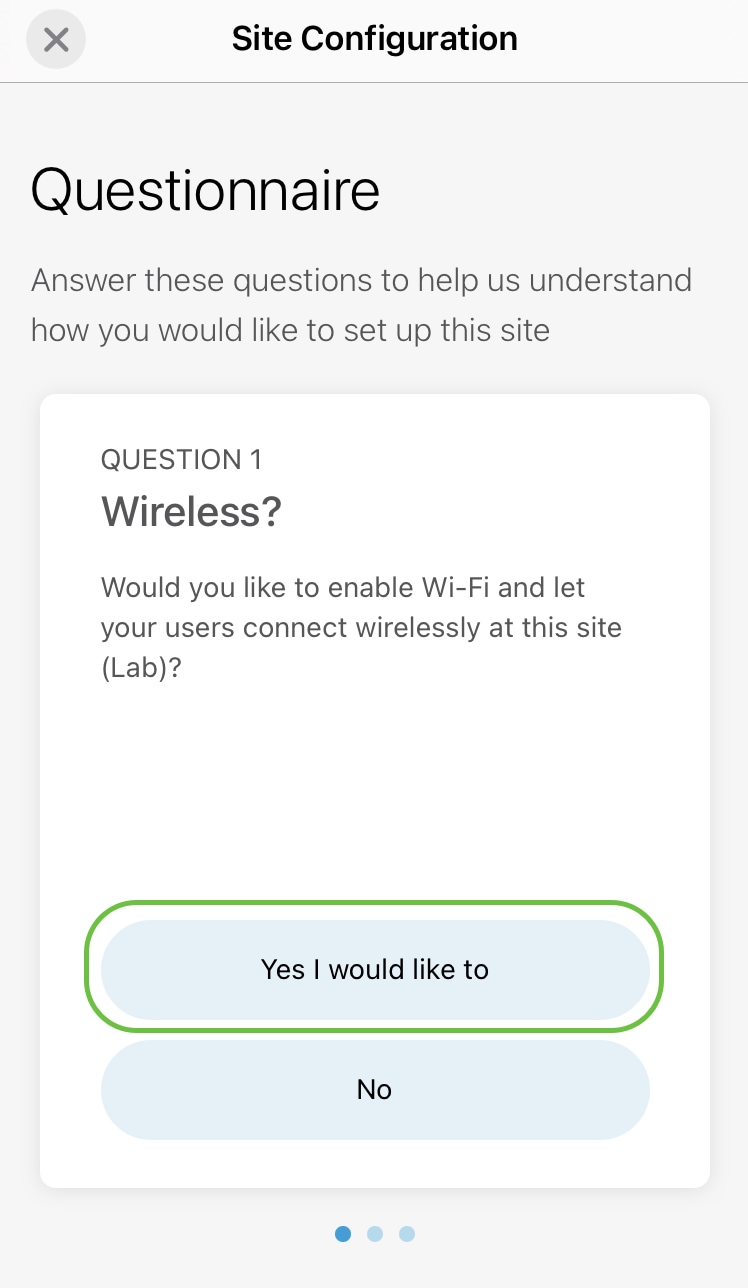
Schritt 3
Wenn Sie mehrere Netzwerke haben, können Sie diese konfigurieren. In diesem Beispiel wird Just 1 is fine ausgewählt.
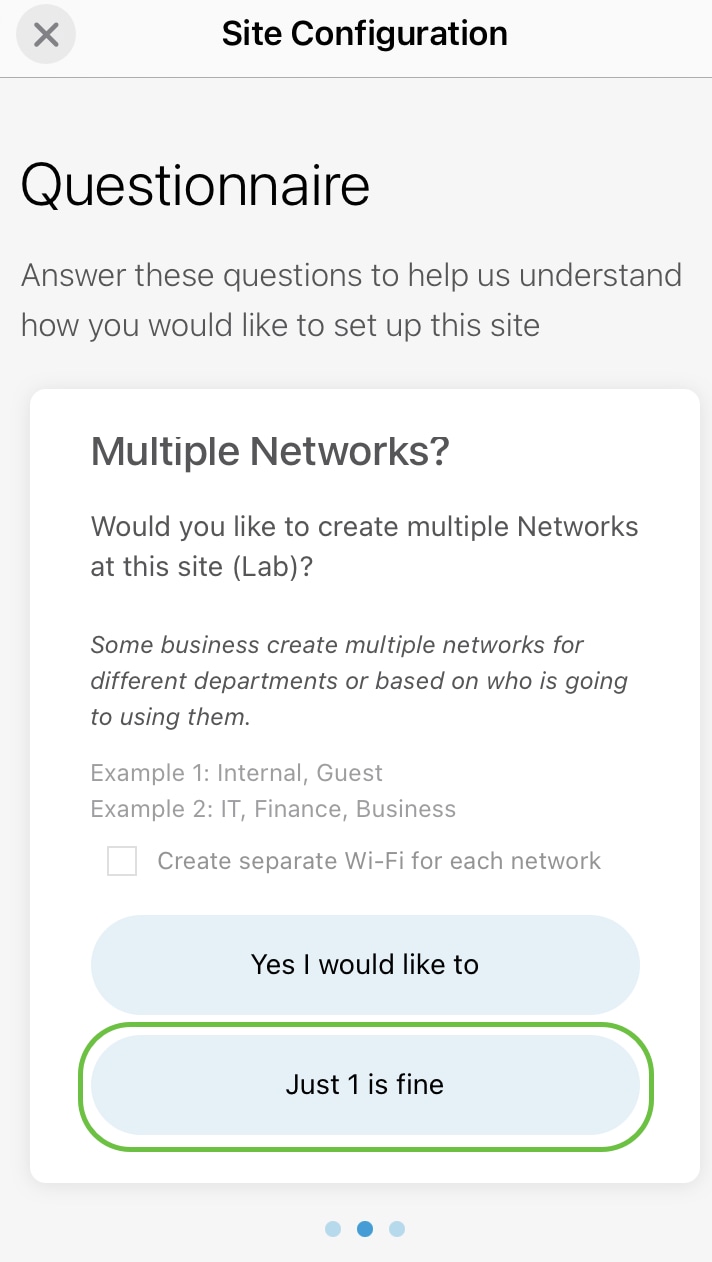
Schritt 4
Sie können die erweiterten Einstellungen manuell oder automatisch konfigurieren. In diesem Beispiel ist "Automatisch ausführen" ausgewählt. Klicken Sie auf Continue (Weiter).
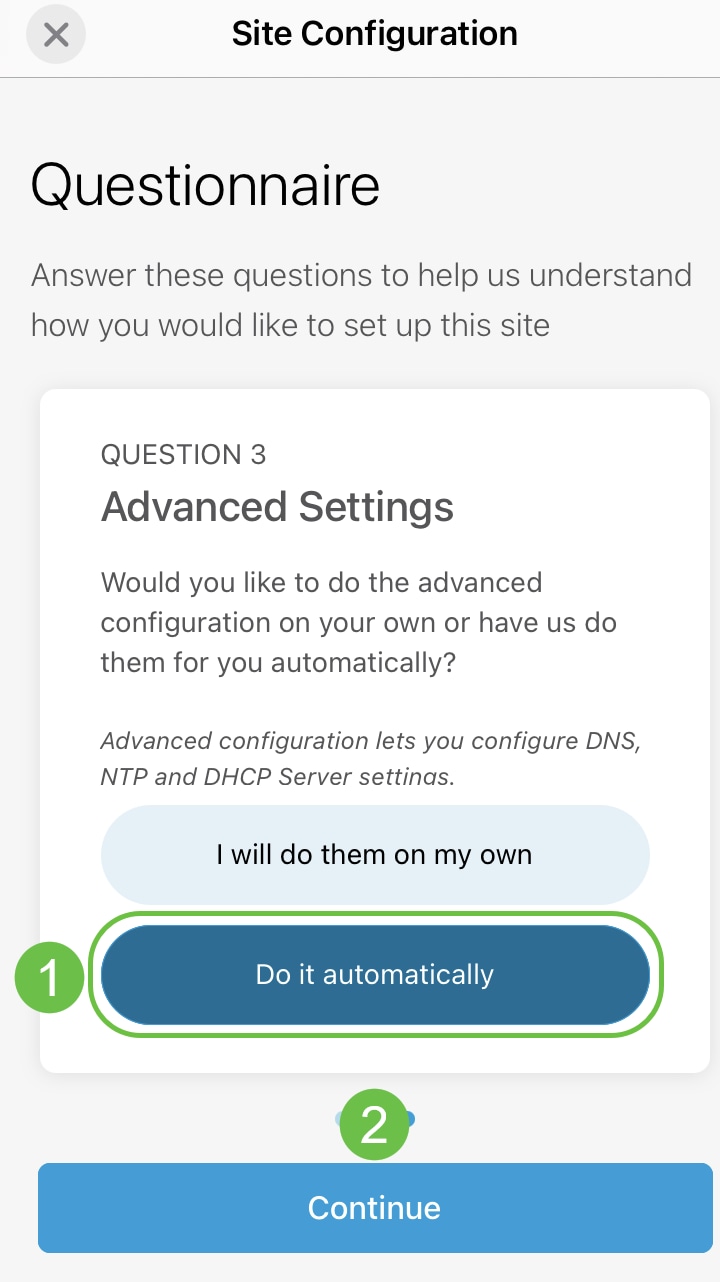
Schritt 5
Geben Sie einen Netzwerknamen ein, und klicken Sie auf Weiter.
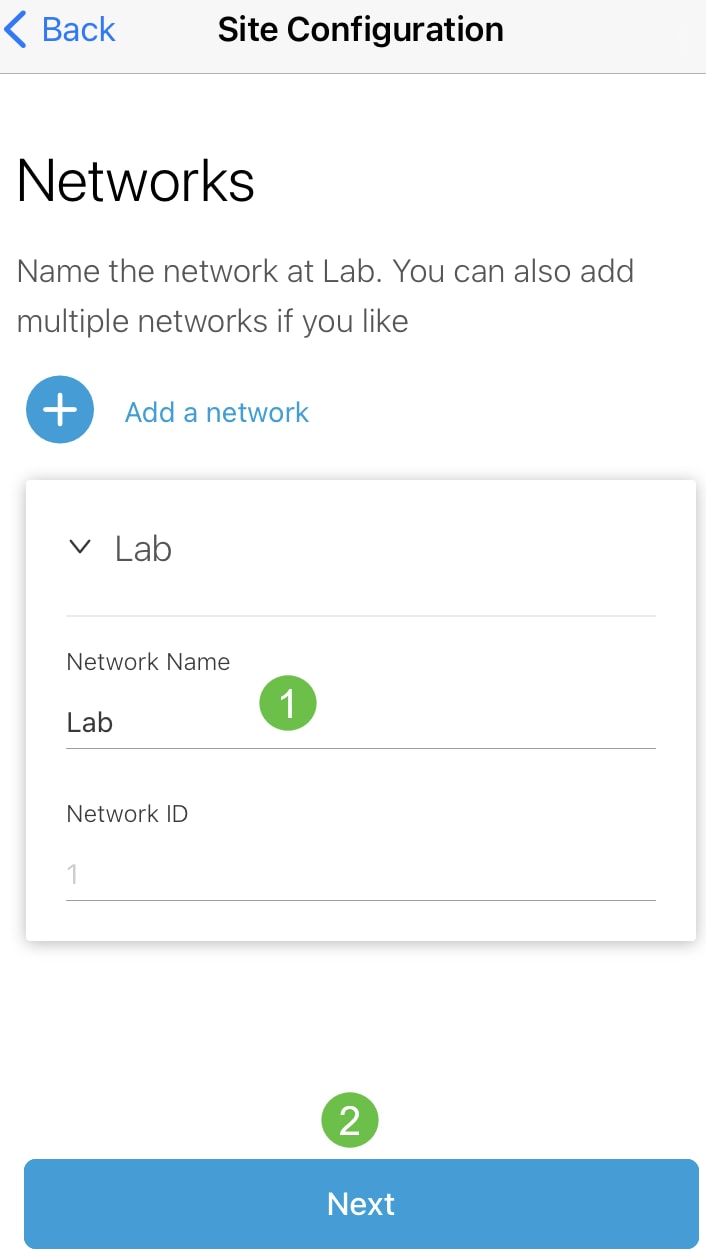
Wenn Sie weitere Netzwerke hinzufügen möchten, klicken Sie auf + Netzwerk hinzufügen.
Schritt 6
Geben Sie ein Kennwort für Ihr Netzwerk ein, und klicken Sie auf Weiter.
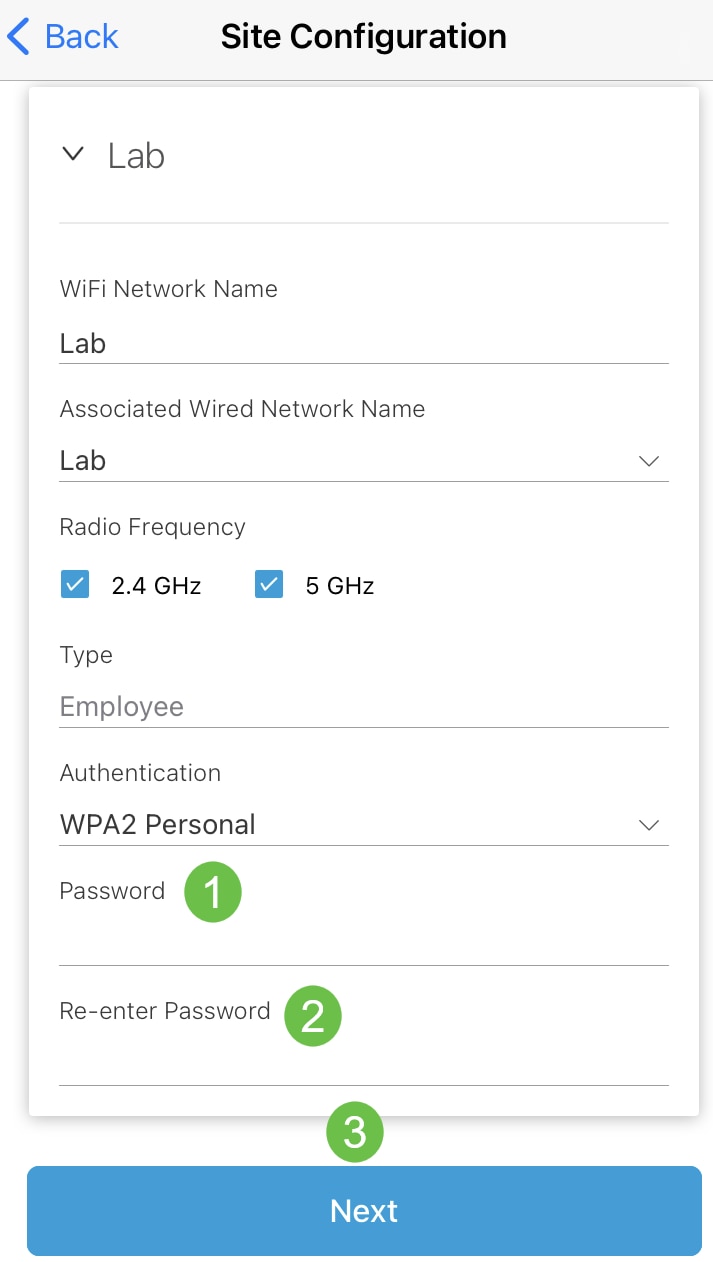
Schritt 7
Klicken Sie auf Weiter, um fortzufahren.
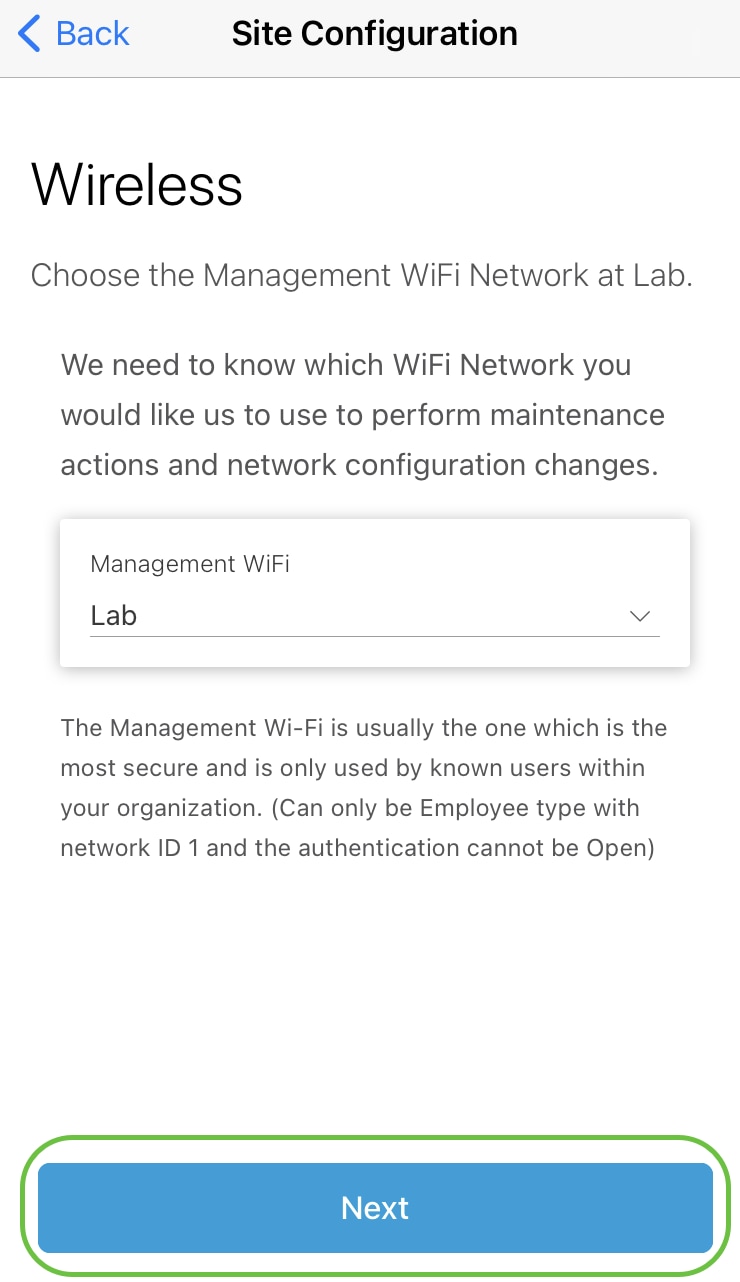
Schritt 8
Überprüfen Sie die Details im Bildschirm "Übersicht". Klicken Sie auf die Schaltfläche Standortkonfigurationen bestätigen, um die Einrichtung abzuschließen.
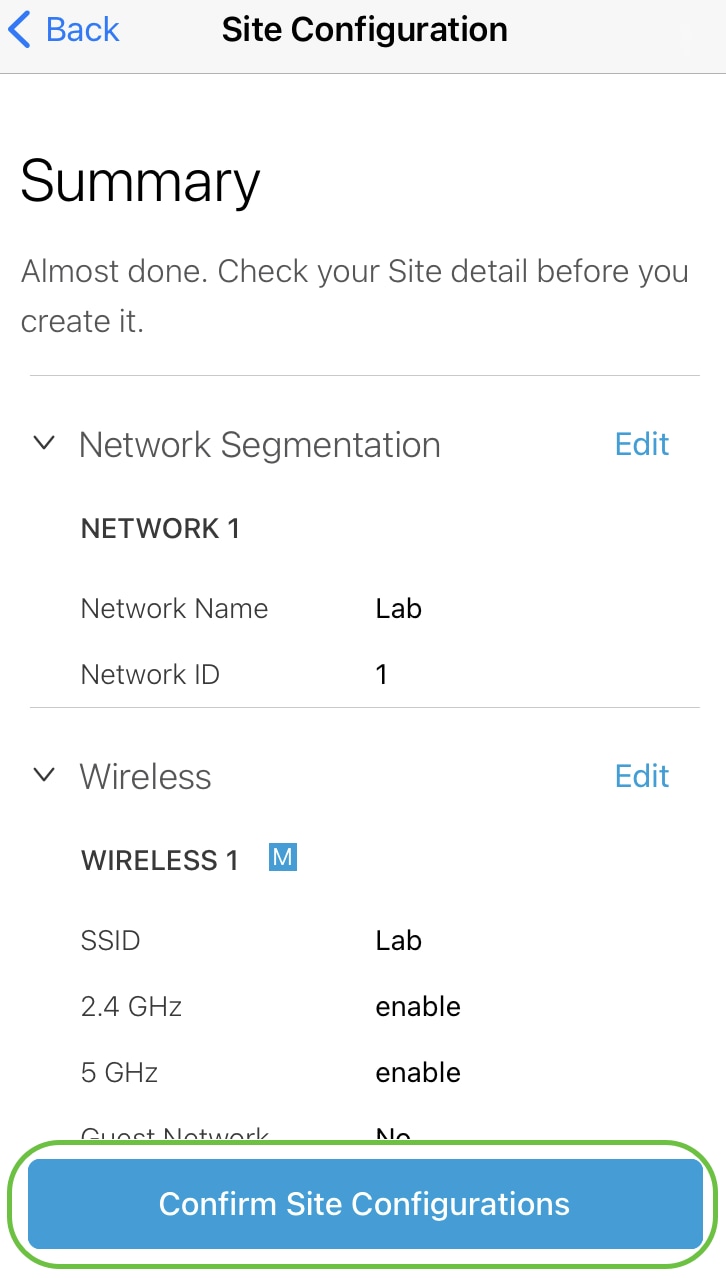
Schritt 9
Klicken Sie auf Fertig.
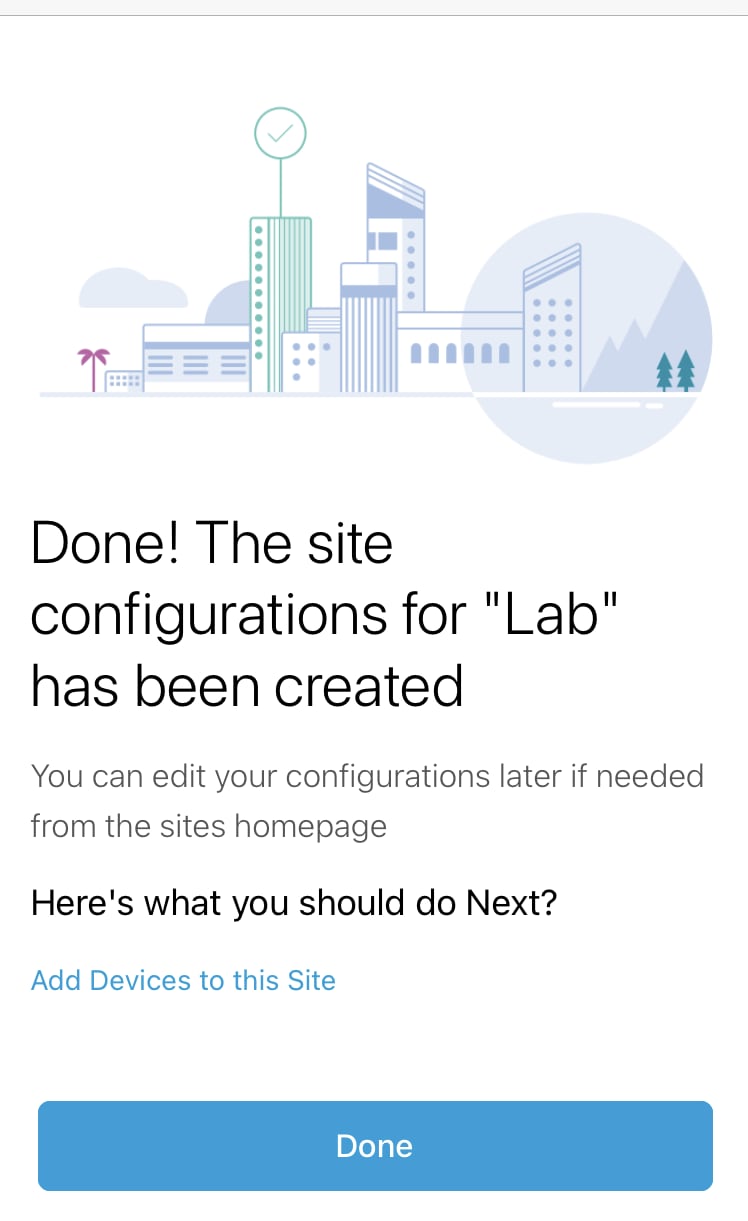
Hinzufügen von Geräten
Um Geräte hinzuzufügen, gehen Sie wie folgt vor:
Schritt 1
Klicken Sie auf Geräte hinzufügen.
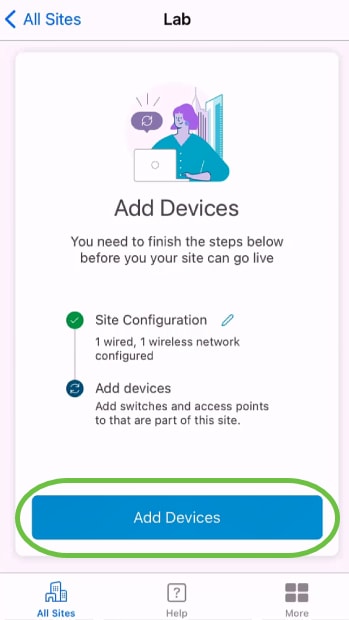
Schritt 2
Klicke auf "Erste Schritte".
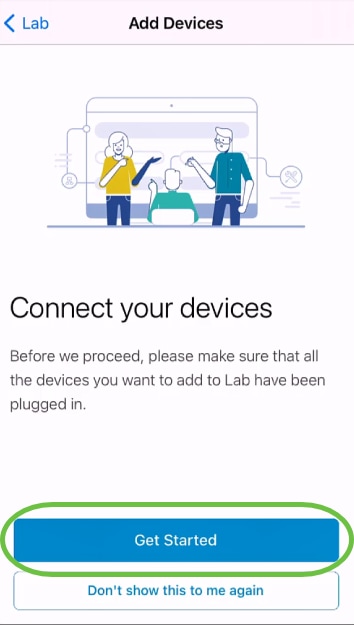
Schritt 3
Klicken Sie auf Join (Teilnehmen), um der Standard-SSID für Cisco Geschäftseinrichtung beizutreten.
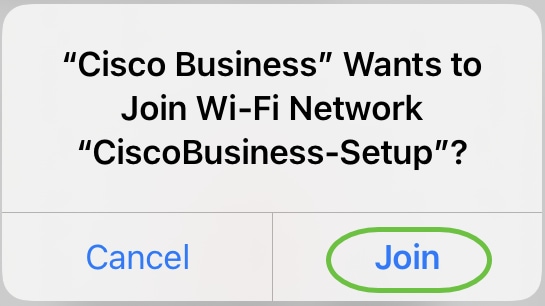
Stellen Sie sicher, dass der Wireless Access Point vollständig hochgefahren ist und die Werkseinstellungen einhält.
Schritt 4
Klicken Sie nach der Erkennung der Verbindung auf Fertig.
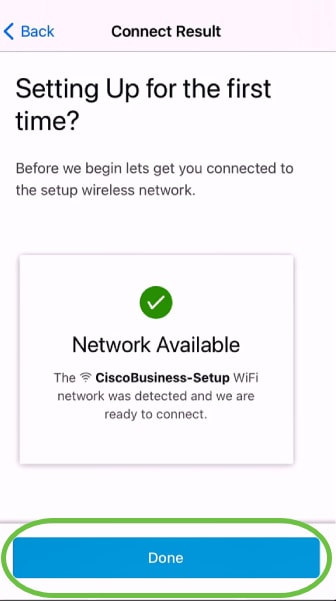
Schritt 5
Klicken Sie auf OK, damit das Cisco Business-Netzwerk Cisco Business-Geräte finden und eine Verbindung mit ihnen herstellen kann.
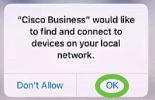
Schritt 6
Der Access Point wird erkannt. In diesem Beispiel handelt es sich um einen Cisco Business Wireless Access Point. Klicken Sie auf Cisco Business Wireless hinzufügen .
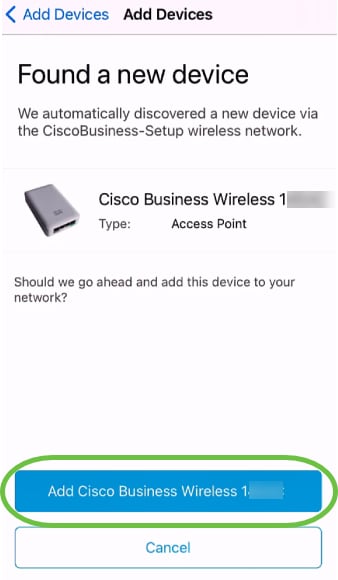
Schritt 7
Es wird eine Zusammenfassung des Geräts und der Einstellungen angezeigt. Klicken Sie auf Hinzufügen des Geräts bestätigen.
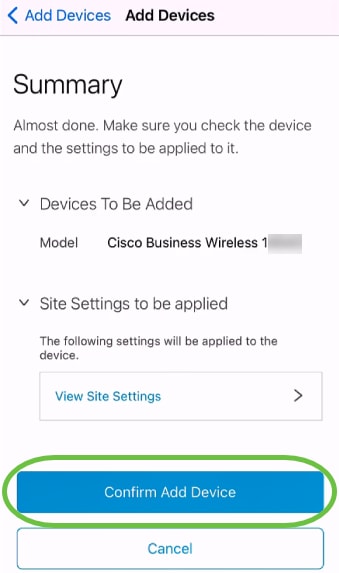
Es wird ein Bildschirm angezeigt, der den Fortschritt beim Hinzufügen des Geräts anzeigt.
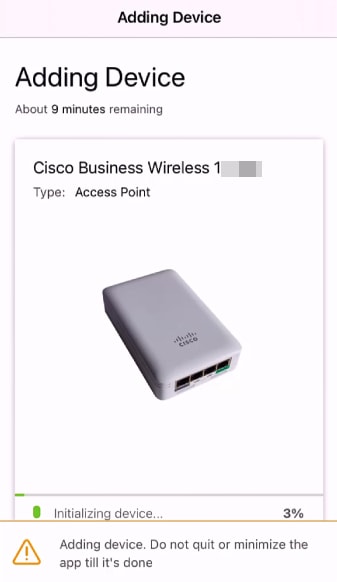
Schritt 8
Klicken Sie auf Join (Verbinden), um dem Access Point die Verbindung mit dem von Ihnen erstellten Netzwerk zu ermöglichen.
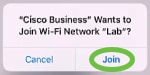
Schritt 9
Es wird ein Bildschirm angezeigt, in dem bestätigt wird, dass das Gerät erfolgreich bereitgestellt wurde. Sie können weitere Geräte hinzufügen oder auf Fertig klicken. In diesem Beispiel ist Done ausgewählt.
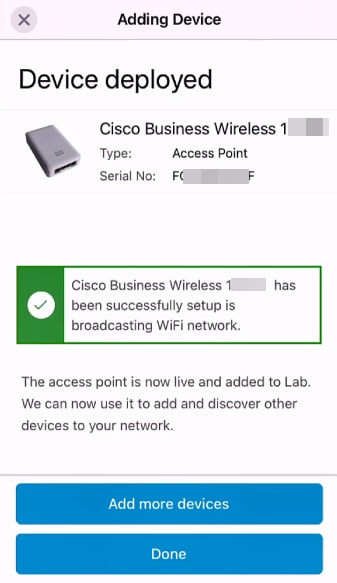
Schritt 10
Klicken Sie auf Fertig, um zur Hauptseite zu navigieren.
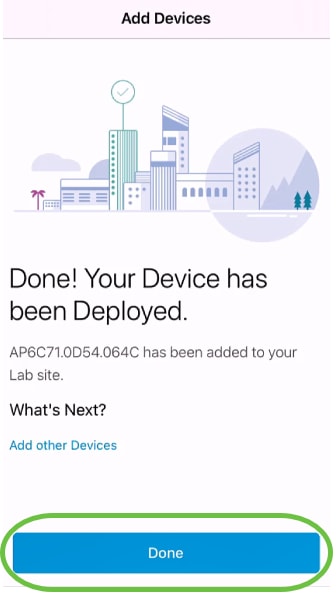
Schlussfolgerung
Fertig! Mit der Cisco Business Mobile-Anwendung können Sie jetzt einen Access Point der Serie CBW 150 bereitstellen. Jetzt können Sie Ihr Netzwerk ganz einfach verwalten.
Jetzt wissen Sie, wo Sie für weitere Informationen oder Feedback zu gehen!
Sie benötigen weitere Artikel zur Cisco Business Mobile-Anwendung? Schauen Sie nicht weiter! Klicken Sie auf einen der folgenden Tags, um direkt zu diesem Thema zu gelangen. Viel Spaß!
Revisionsverlauf
| Überarbeitung | Veröffentlichungsdatum | Kommentare |
|---|---|---|
1.0 |
06-Jul-2022 |
Erstveröffentlichung |
 Feedback
Feedback